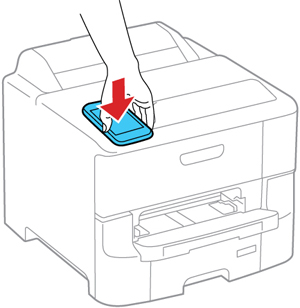Você pode
conectar facilmente o seu dispositivo Android 4.0 ou posterior ao
seu produto usando NFC (Near Field Communication). Depois de
conectado, você pode imprimir usando o Epson iPrint.
- Certifique-se de que o Epson iPrint está instalado no seu dispositivo móvel.
-
Certifique-se de que o modo Simple AP está ativado na sua
impressora, que está usando a senha padrão do Wi-Fi Direct e de que
há papel carregado no produto.
Observação: A impressão NFC não funcionará se você mudou a senha padrão do Wi-Fi Direct.
- Toque a
antena NFC do seu dispositivo móvel na etiqueta de NFC no seu
produto.
Observação: Caso não veja um logotipo de NFC no seu produto, o seu administrado pode ter desativado NFC. A localização da antena NFC do seu dispositivo móvel varia. Consulte a documentação do seu dispositivo móvel para obter informações detalhadas.O Epson iPrint se abre.Observação: Se não tiver o Epson iPrint instalado, a página para o aplicativo Epson iPrint se abre. Instale o Epson iPrint e repita esse passo.
- Toque a antena NFC do seu dispositivo
móvel na etiqueta de NFC do seu produto novamente. A
impressora e o dispositivo móvel se conectam.
Observação: Se o dispositivo móvel e o produto desconectarem, tente imprimir um documento. O dispositivo móvel e o produto devem reconectar automaticamente.
- Abra o arquivo que deseja imprimir no Epson iPrint.
- Toque a antena NFC do seu dispositivo móvel na etiqueta de NFC no seu produto para começar a imprimir.